Не удается воспроизвести файлы AVI в Windows Media Player?
Вы пытаетесь воспроизвести файл AVI с помощью проигрывателя Windows Media, но видео не воспроизводится? Может быть, вы видите первый кадр видео, но остальное пустое? Или, может быть, вы получаете сообщение об ошибке, в котором говорится, что формат видео не поддерживается?
Несмотря на то, что в проигрывателе Windows Media встроена поддержка воспроизведения файлов AVI, у вас все равно могут возникнуть проблемы. В этой статье я расскажу о причинах, по которым видео AVI может не воспроизводиться, и о том, что вы можете сделать, чтобы решить эту проблему.
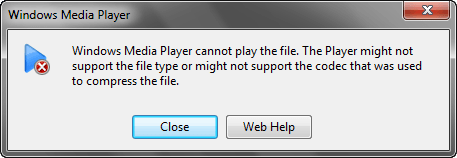
Понимание формата AVI
Первое, что вам нужно понять о AVI, ака Audio Video Interlaced, это то, что это очень старый формат контейнера создан Microsoft в 1992 году. Это означает, что AVI-файл содержит потоки аудио- и видеоданных, которые могут воспроизводиться синхронно.
Программы для Windows, мобильные приложения, игры - ВСЁ БЕСПЛАТНО, в нашем закрытом телеграмм канале - Подписывайтесь:)
Это важно, потому что формат для аудио или видео потока может быть другим внутри контейнера AVI. Например, видеопоток может быть сжат с использованием кодека DivX, Xvid, H.264, VP9 или MPEG-4.

Если ваш файл AVI содержит видеопоток, в котором для сжатия используется более современный кодек, проигрыватель Windows Media может не воспроизвести его, поскольку он не может распаковать этот конкретный кодек.
В основном у вас есть четыре решения этой проблемы: используйте более новую версию проигрывателя Windows Media, преобразуйте видео в другой формат, такой как MP4, WMV и т. Д., Установите необходимые кодеки в своей системе, чтобы проигрыватель Windows Media мог распаковать видеопоток или используйте другой медиаплеер, такой как VLC, который уже поддерживает практически все кодеки.
Для более глубокого понимания всего этого, ознакомьтесь с моим руководством по кодекам, форматам контейнеров и транскодированию.
Более новая версия WMP
В зависимости от того, какую версию Windows вы используете, вы можете решить проблему, просто обновив Windows, что даст вам более новую версию WMP.
Если вы используете Windows XP или Windows Vista, последняя версия, которая будет работать в этих операционных системах, — это Windows Media Player 11. Если вы работаете в Windows 7 или выше, то вы используете последнюю версию, которая составляет 12. Версия 12 может воспроизводиться. большинство форматов включая MP4, MOV, AAC, H.264 и M2TS.
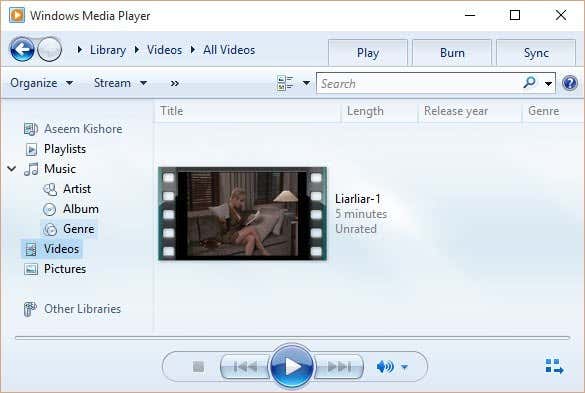
Если вы используете Vista или XP, возможно, стоит обновить, и не только потому, что вы получаете чуть лучшую версию Windows Media Player! К сожалению, пользователям XP и Vista придется заплатить за обновление своих машин до Windows 10 или за покупку новой машины.
Если вы придерживаетесь более старой ОС, продолжайте читать, чтобы найти больше решений.
Конвертировать AVI видео
Если вам необходимо использовать проигрыватель Windows Media и видео не воспроизводится, вы можете попробовать преобразовать видео в другой поддерживаемый формат.
Самый простой способ сделать это — использовать программу под названием HandBrake, который является бесплатным. Обратите внимание, что при использовании HandBrake он преобразует видео в формат MP4 с использованием кодека H.264. Пользователи Vista и XP не смогут воспроизводить эти видео с помощью WMP 11. Для этих пользователей вам необходимо выполнить обновление, как упоминалось ранее, или использовать сторонний медиаплеер, такой как VLC, о котором я упоминаю ниже.
Это в основном для пользователей Windows 7 и выше, которые имеют AVI-файл, который использует другой кодек, не поддерживаемый в WMP 12.
Также очень легко использовать HandBrake. Просто нажмите на Источник кнопку, затем нажмите на файл и перейдите к местоположению вашего файла AVI.
После того, как он был отсканирован, вы можете оставить все как есть и просто нажать Начните кнопка. Ваш файл будет преобразован в файл MP4 в том же каталоге, что и исходный видеофайл.
Установите пакеты кодеков или используйте VLC
Если проблема связана с кодеком, и вы должны использовать Windows Media Player, единственный другой вариант — загрузить пакет кодеков. Раньше это было очень распространено, но в наши дни это случается довольно редко.
Вы должны быть осторожны при загрузке пакетов кодеков, потому что некоторые из них содержат вредоносные программы, вирусы и т. Д. И разрушат вашу систему. Я настоятельно рекомендую скачать VLC медиаплеер вместо этого, используя его, так как он по умолчанию уже содержит все старые и современные кодеки и безопасен.

Если вам абсолютно необходимо, вы можете прочитать мой предыдущий пост о загрузке кодеков для Windows Media Player.
Поврежденный файл AVI
Помимо проблемы с кодеками, у вас могут возникнуть проблемы с воспроизведением файла AVI, если он поврежден или поврежден. Обычно эту проблему можно исправить с помощью сторонних инструментов восстановления.
К счастью, я написал статьи о том, как воспроизводить поврежденные файлы AVI и как восстанавливать поврежденные файлы AVI. Если файлы AVI не повреждены, это может быть проблемой с самим WMP. Ниже приведено несколько возможных решений.
Проблемы с проигрывателем Windows Media
Одно из возможных простых решений — убедиться, что тип файла связан с WMP. Вы можете сделать это, открыв Windows Media Player, перейдя в инструменты а затем нажмите на Опции, Обратите внимание, что это только для более старых версий WMP.
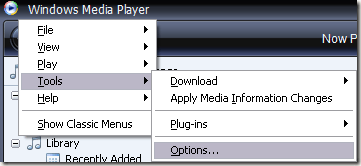
Теперь нажмите на Типы файлов вкладку и убедитесь, что AVI выбран в списке. Если он не выбран, это может быть причиной того, что ваши видео не воспроизводятся.
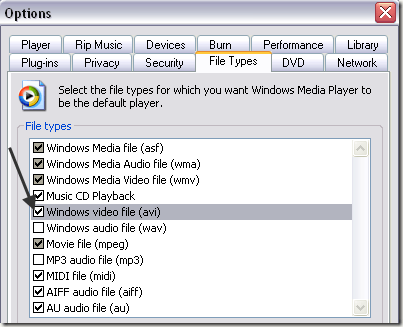
Другое решение, которое работало для некоторых, заключается в использовании восстановления системы для возврата к предыдущему состоянию системы. Если WMP ранее мог воспроизводить ваш файл AVI, а теперь нет, восстановление системы может решить эту проблему.
Вы можете прочитать мой предыдущий пост о восстановлении системы и о том, как его включить. На вкладке «Защита системы» просто нажмите кнопку «Восстановление системы». Если вы выключили или отключили восстановление системы, продолжайте чтение.
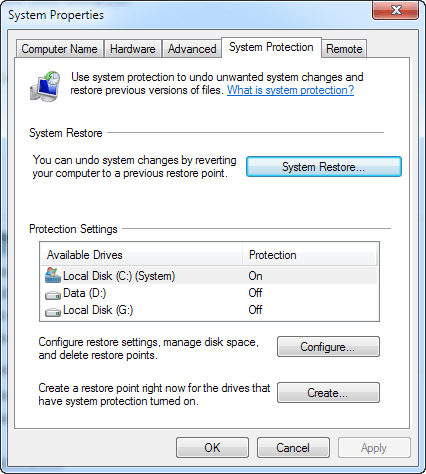
Вы также можете попробовать запустить Проверка системных файлов Команда в DOS, которая проверяет все системные файлы и заменяет поврежденные или удаленные на оригиналы. Вы можете запустить команду, перейдя в Начните, Запустить и набрав в CMD, В командной строке введите следующее:
SFC / SCANNOW
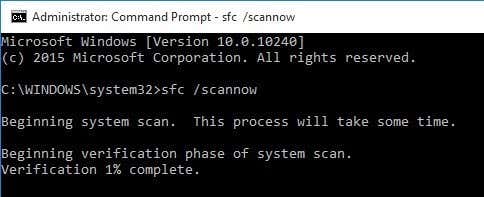
Если вы по-прежнему не можете воспроизводить файлы AVI в проигрывателе Windows Media, оставьте комментарий, и я постараюсь помочь! Наслаждайтесь!
Программы для Windows, мобильные приложения, игры - ВСЁ БЕСПЛАТНО, в нашем закрытом телеграмм канале - Подписывайтесь:)
